当你无法在Windows 10桌面上找到“我的电脑”图标时,可能会感到困惑。作为快速访问文件资源和系统驱动器的重要入口点,“我的电脑”图标的缺失可能导致一些不便。接下来我们一起来看看以下的操作方法教学分享吧。
Win10我的电脑图标调出来方法教程
1、首先在桌面上边点击鼠标右键,点击个性化,打开个性化设置。
2、然后在打开的个性化窗口中,点击主题,点击桌面图标设置。
3、选择桌面图标,将计算机勾选,然后点击应用。
4、此时在桌面上就能看到我的电脑图标了。同理也可以设置回收站、控制面板等操作。
方法二:
在开始选项栏中点击设置。
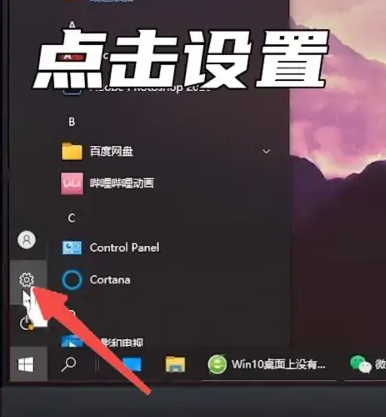
在设置界面点击个性化。
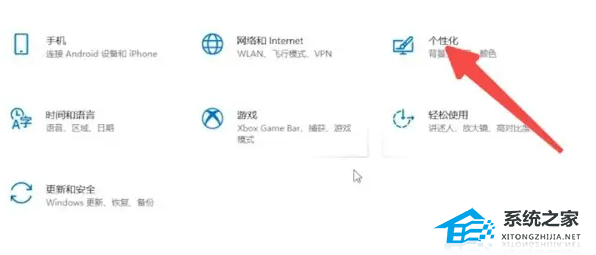
在个性化界面点击主题。
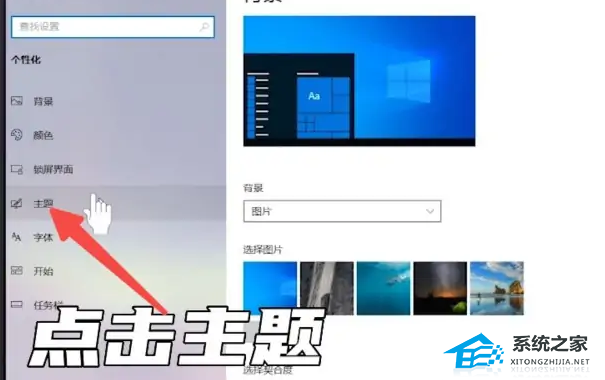
在主题界面点击桌面图标设置。
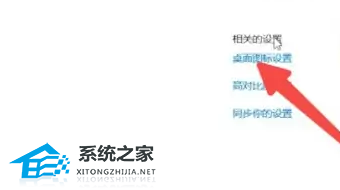
在桌面图标设置界面勾选上计算机后点击应用并确定即可。
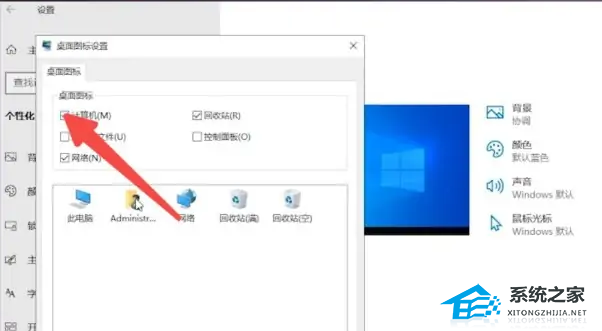

 时间 2023-08-25 15:13:01
时间 2023-08-25 15:13:01 作者 admin
作者 admin 来源
来源 







